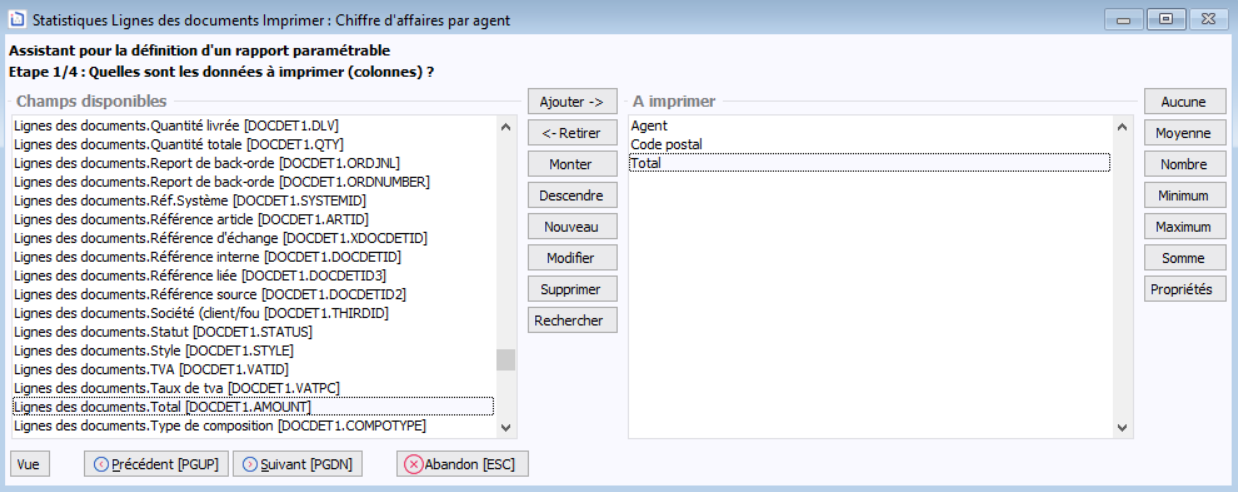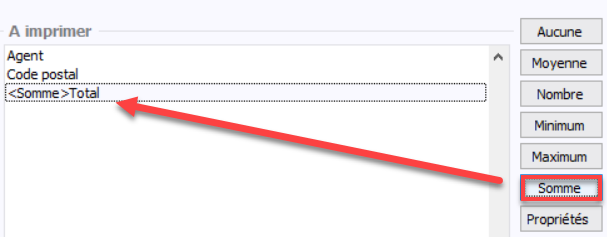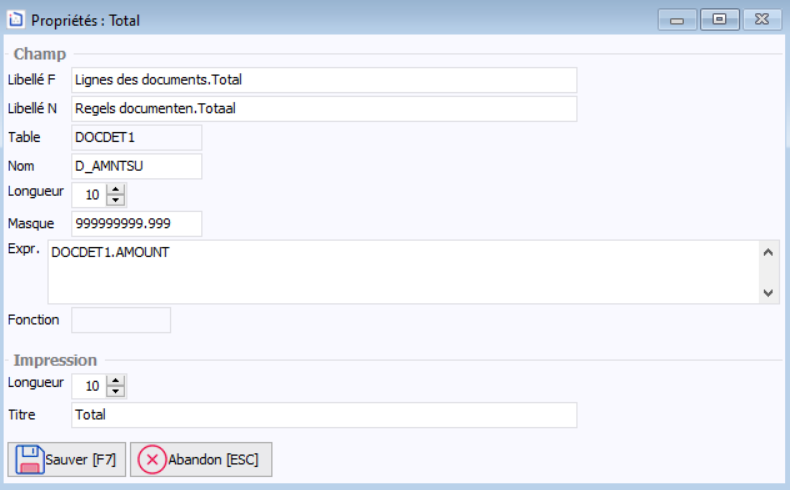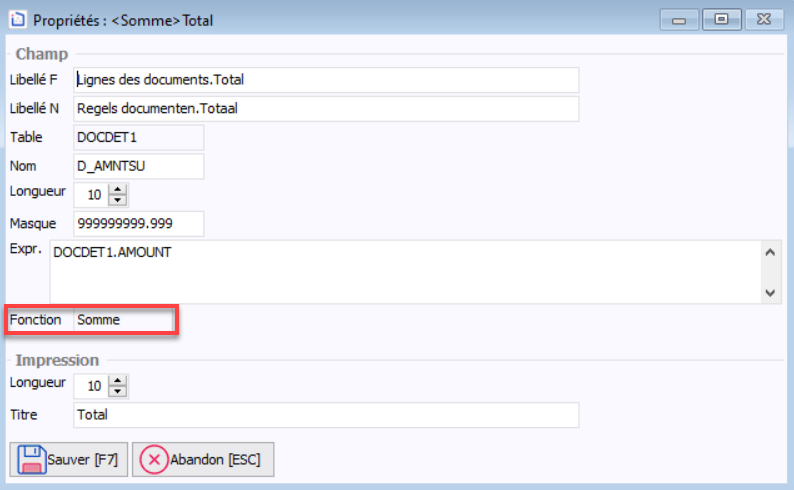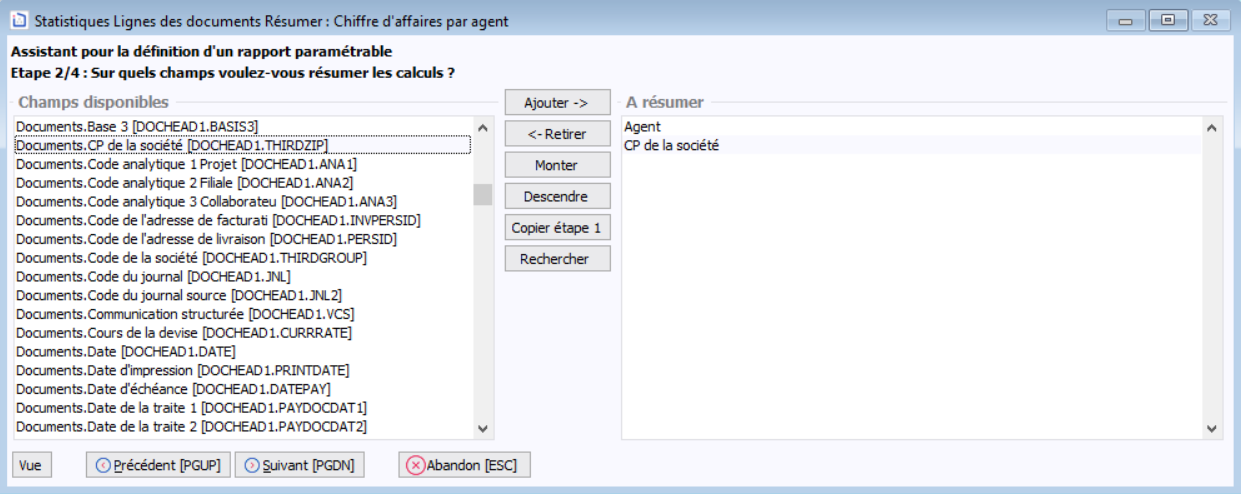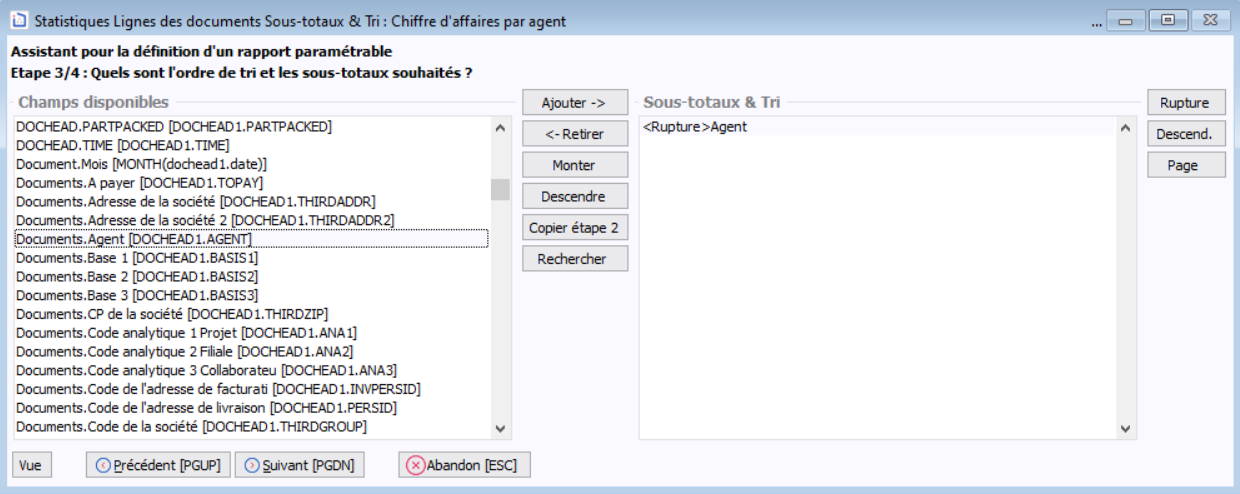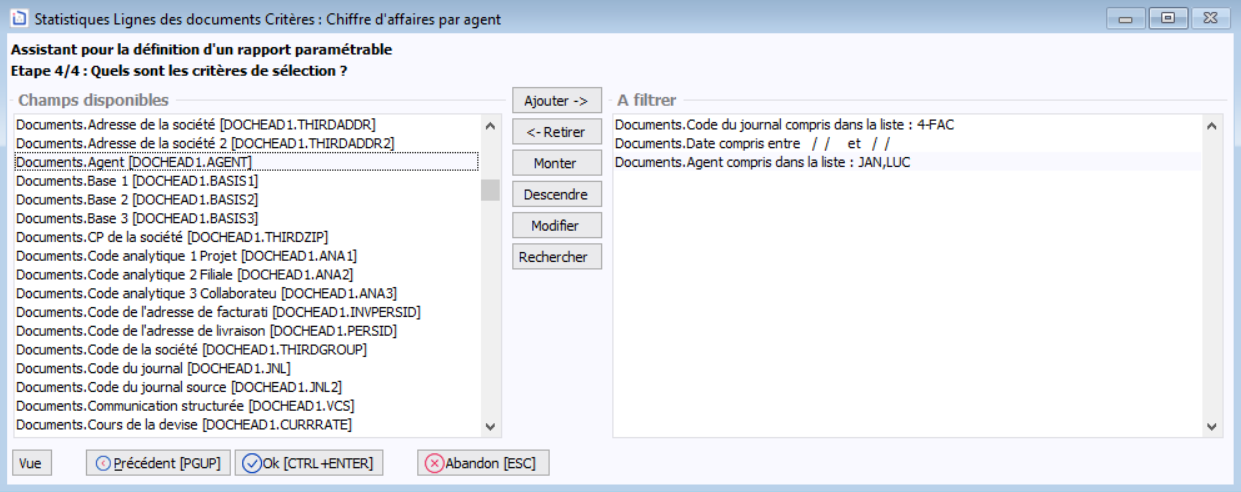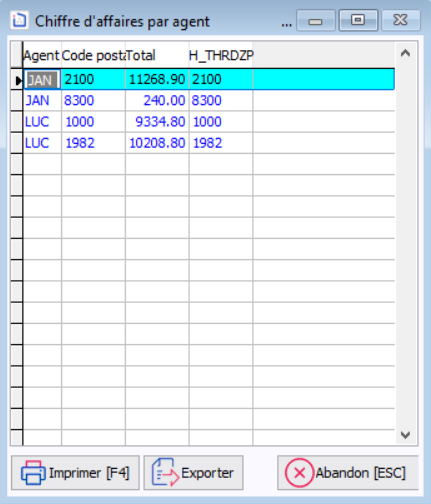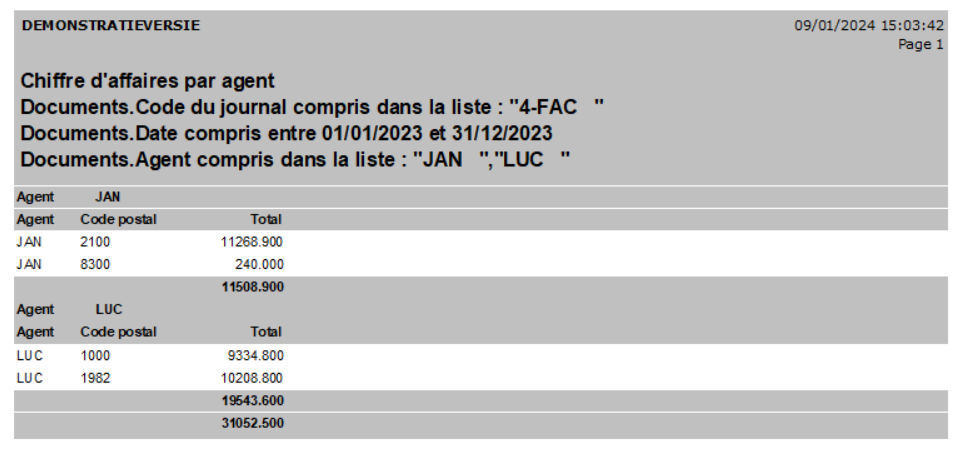Page History
| Section | ||
|---|---|---|
|
...
|
Etape 1 :
...
Sélectionnez le champ à totaliser
...
...
Après avoir cliqué sur Somme :
...
Cliquez sur le bouton pour annuler la totalisation.
Les propriétés du champ que vous totalisez (notamment le champ Fonction) ont été automatiquement changé :
Sans sous-total | Avec sous-total |
...
...
Etape 2 :
...
Sélectionnez le(s) champ(s) pour le calcul du total
Dans notre exemple, nous souhaitons que le total se calcule par représentant et ensuite par code postal.
...
Etape 3 :
...
Sélectionnez les niveaux de sous-totaux
...
Dans notre exemple, le sous-total se calcule par agent et par code postal, il est donc logique que nous insérons une ligne de sous-total (rupture) par agent. Il est inutile de demander une ligne de sous-total par agent et par code postal puisque cette information sera d'office présente.
Etape 4 :
...
Sélectionnez les filtres
Nous allons baser nos calculs sur les factures d'une année pour un choix de
...
représentants.
...
Résultat brut à l'écran sans sous-totaux
...
Résultat imprimé avec sous-totaux
...